当前位置:首页 > 帮助中心 > 大白菜Acer怎么重装系统win7,acer系统盘重装系统
大白菜Acer怎么重装系统win7,acer系统盘重装系统
这篇教程教大家如何重装Acer电脑win7系统。第一步是获取win7原版系统镜像,你可以在MSDN我告诉你里面相应的资源。第二步是制作u盘启动盘,建议使用大白菜u盘装机工具,安全可靠,有问题的时候,还可以添加官网技术客服寻求帮助。第三步是设置u盘启动,进入winpe系统之后,就可以准备安装系统了。下面就和小编一起看看大白菜Acer怎么重装系统win7吧!
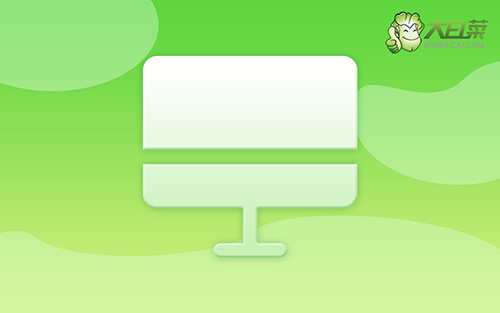
acer系统盘重装系统
一、制作u盘启动盘
1、首先需要准备8G的U盘,下载大白菜U盘启动盘制作工具最新版,并准备好win7的镜像系统和查询该电脑型号的U盘启动快捷键。
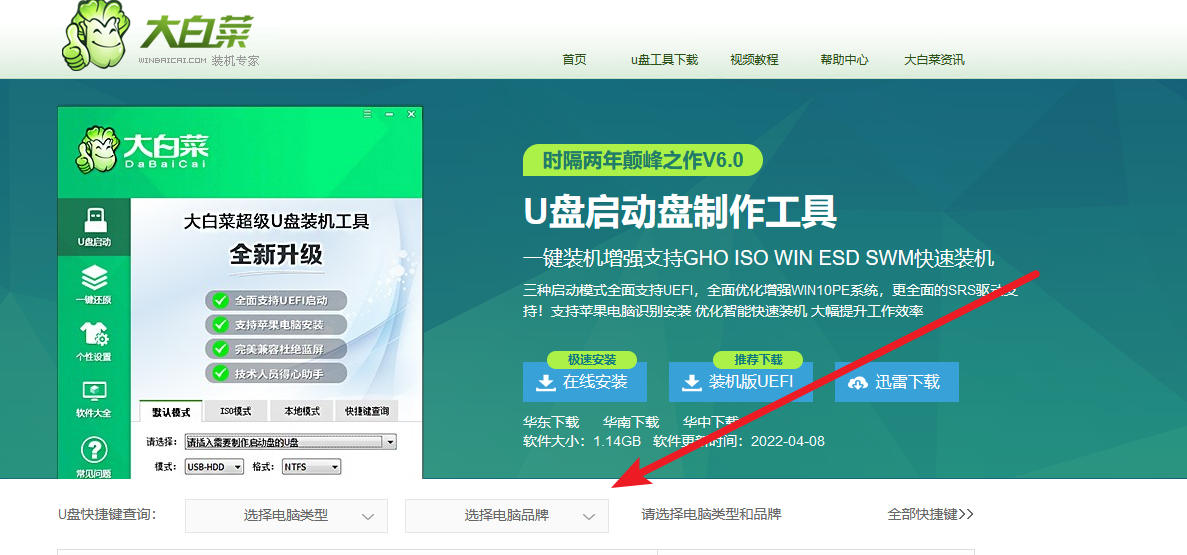
2、打开大白菜制作工具,点击一键制作,完成U盘启动盘制作后,将镜像系统复制到U盘启动盘中,或者保存在除系统盘外的其他分区中。
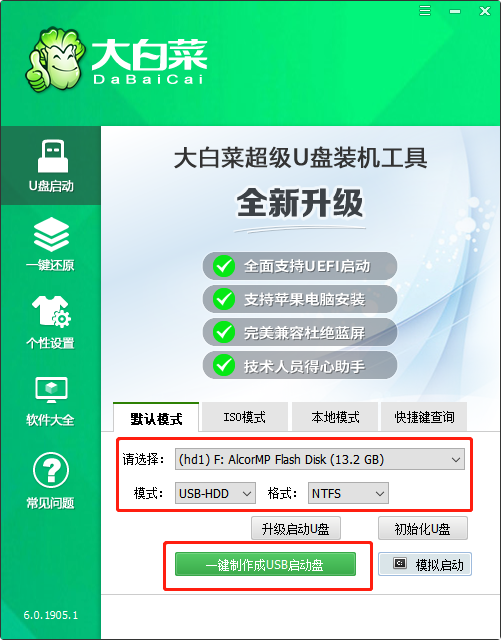
二、设置u盘启动
1、插入U盘启动盘,重启电脑,出现开机画面时按下U盘启动快捷键,进入开机首选项界面,将U盘设置为第一启动项,最后回车进入大白菜界面。

2、选择【1】Win10X64PE(2G以上内存),回车进入大白菜PE桌面。
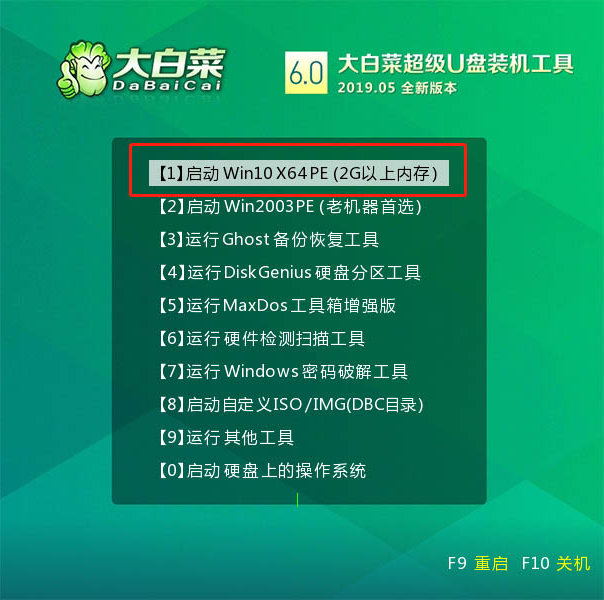
三、u盘启动盘重装系统
1、在桌面上找到并打开大白菜一键重装,进入重装界面后,选择“安装系统”,选择已下载的win7镜像系统作为“映像文件”,勾选安装路径为“C盘”,最后点击“执行”。

2、稍后弹出还原设置窗口,建议勾选“网卡驱动”以及“USB驱动”复选框,点击“是”进入下一步。

3、根据提示重启后,拔出U盘,无需操作,等待电脑进行系统部署阶段,期间可能需要较长的时间,直至成功进入win7桌面,即表明重装完成。

上面的步骤,就是大白菜Acer怎么重装系统win7的全部内容了。我们在制作u盘启动盘的时候,要注意先关闭安全杀毒软件,不然在进行制作的时候,就会出现winpe系统文件被误删的情况。另外,u盘启动盘制作涉及格式化,注意提前备份u盘里面的原数据。不然,出现不必要的损失,就不好了。

